电脑休眠模式如何取消 win7笔记本取消自动休眠模式的方法
时间:2017-07-04 来源:互联网 浏览量:
今天给大家带来电脑休眠模式如何取消,win7笔记本取消自动休眠模式的方法,让您轻松解决问题。
电脑休眠模式怎么取消方法 win7笔记本怎样取消自动休眠模式。我们的电脑经常放在那里不操作的时候,就会自动的进入到休眠模式。那么当我们不想要电脑进入休眠模式的时候,应该怎么取消呢?一起来看看吧。
首先在桌面上单击右键,在选项中找到“个性化”,点开。
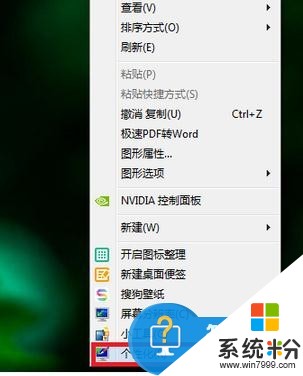
然后在个性化界面中找到“屏幕保护程序”选项,点开。
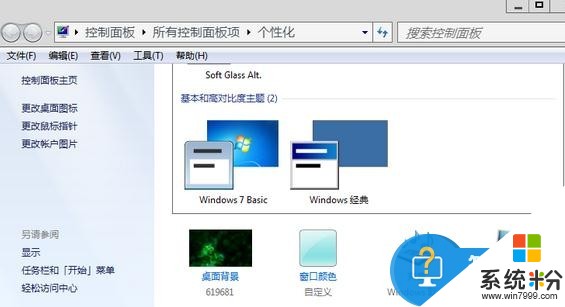
在屏幕保护设置对话框中找到“更改电源设置”选项,点开。
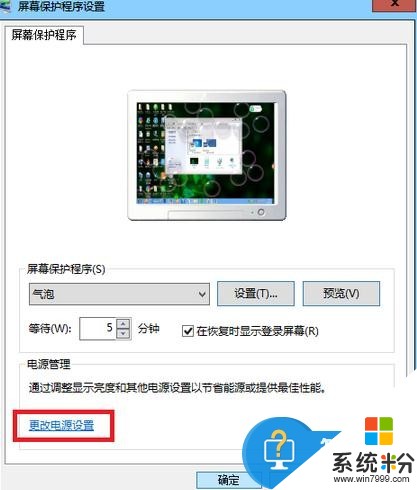
接着在弹出的对话框中找到“更改计算机睡眠时间”选项,点开。
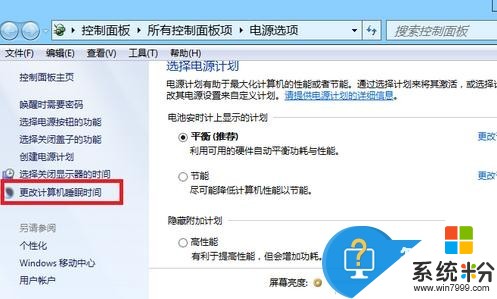
可以看到原来的电源睡眠时间设置。

然后将“关闭显示器”和“使计算机进入睡眠状态”都调成“从不”,点击“保存修改”就可以了。
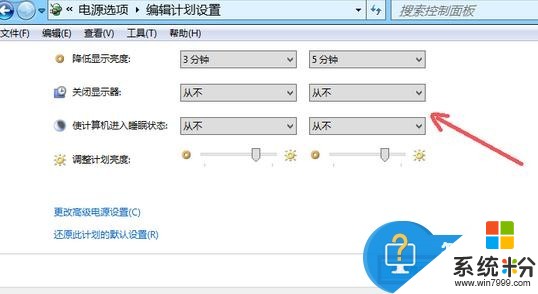
在使用电池作为电源的便携式计算机上,抑制睡眠或休眠可导致在电池没电时发生数据丢失的情况。
对于我们需要取消电脑的自动休眠模式的时候,我们就可以利用到上面给你们介绍的解决方法进行处理,希望能够对你们有所帮助。
以上就是电脑休眠模式如何取消,win7笔记本取消自动休眠模式的方法教程,希望本文中能帮您解决问题。
我要分享:
相关教程
- ·怎么取消win7休眠模式?关闭win7休眠模式的两种方法
- ·win7如何取消休眠模式 win7关闭休眠的命令行方法
- ·w7怎么取消自动休眠|w7关闭自动休眠的方法
- ·Win7台式机/笔记本如何禁止系统休眠 Win7台式机/笔记本禁止系统休眠的方法
- ·win7如何不让电脑休眠?win7电脑取消休眠的设置方法!
- ·在Win7系统中怎样才能取消电脑休眠功能 在Win7系统中取消电脑休眠功能的方法
- ·win7系统电脑开机黑屏 Windows7开机黑屏怎么办
- ·win7系统无线网卡搜索不到无线网络 Win7电脑无线信号消失怎么办
- ·win7原版密钥 win7正版永久激活密钥激活步骤
- ·win7屏幕密码 Win7设置开机锁屏密码的方法
Win7系统教程推荐
- 1 win7原版密钥 win7正版永久激活密钥激活步骤
- 2 win7屏幕密码 Win7设置开机锁屏密码的方法
- 3 win7 文件共享设置 Win7如何局域网共享文件
- 4鼠标左键变右键右键无法使用window7怎么办 鼠标左键变右键解决方法
- 5win7电脑前置耳机没声音怎么设置 win7前面板耳机没声音处理方法
- 6win7如何建立共享文件 Win7如何共享文件到其他设备
- 7win7屏幕录制快捷键 Win7自带的屏幕录制功能怎么使用
- 8w7系统搜索不到蓝牙设备 电脑蓝牙搜索不到其他设备
- 9电脑桌面上没有我的电脑图标怎么办 win7桌面图标不见了怎么恢复
- 10win7怎么调出wifi连接 Win7连接WiFi失败怎么办
Win7系统热门教程
- 1 Win7笔记本系统待机恢复后没有声音的解决方法有哪些 Win7笔记本系统待机恢复后没有声音该如何解决
- 2 win7显示隐藏的文件和文件夹 Win7系统如何显示隐藏的文件夹
- 3 win7系统漏洞如何修复|win7系统漏洞修复方法
- 4win7系统的背景桌面该如何换? win7系统的背景桌面切换的方法有哪些?
- 5win7纯净版64位系统怎样取得最高权限
- 6win7在使用过程中老是出现假死现象怎么办
- 7解决Win7系统没有兼容方式运行的方法
- 8怎么为Win7系统释放更多硬盘空间 为Win7系统释放更多硬盘空间的方法
- 9Win7系统耳机声音太小如何解决 Win7系统耳机声音太小怎么解决
- 10Win7升级方法:用列表进行程序兼容测试
最新Win7教程
- 1 win7系统电脑开机黑屏 Windows7开机黑屏怎么办
- 2 win7系统无线网卡搜索不到无线网络 Win7电脑无线信号消失怎么办
- 3 win7原版密钥 win7正版永久激活密钥激活步骤
- 4win7屏幕密码 Win7设置开机锁屏密码的方法
- 5win7怎么硬盘分区 win7系统下如何对硬盘进行分区划分
- 6win7 文件共享设置 Win7如何局域网共享文件
- 7鼠标左键变右键右键无法使用window7怎么办 鼠标左键变右键解决方法
- 8windows7加密绿色 Windows7如何取消加密文件的绿色图标显示
- 9windows7操作特点 Windows 7的特点有哪些
- 10win7桌面东西都没有了 桌面文件丢失了怎么办
